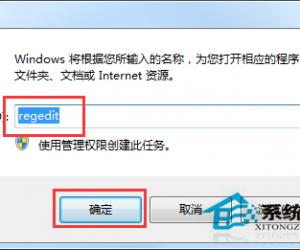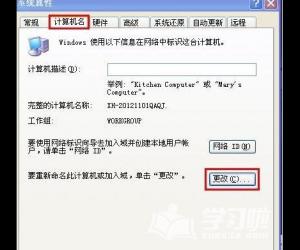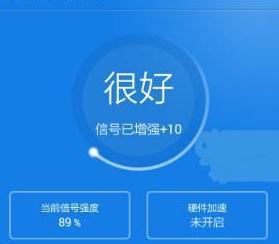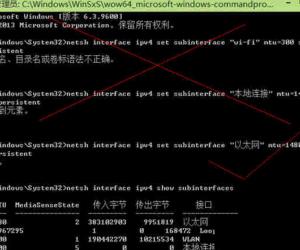陌陌发送阅后即焚图片教程 陌陌阅后即焚怎么用方法步骤
发布时间:2017-06-18 09:50:54作者:知识屋
陌陌发送阅后即焚图片教程 陌陌阅后即焚怎么用方法步骤 当我们与好友在聊天的过程中,难免会发送聊天截图等涉及隐私的问题。但如果自己担心这些照片泄露出去,不妨试着将其设置为阅后即焚图片。那么接下来我们就来了解下陌陌发送阅后即焚图片方法,一起来试试看吧!(PS:陌陌APP中阅后即焚功能只有当用户互相关注之时才可使用。)
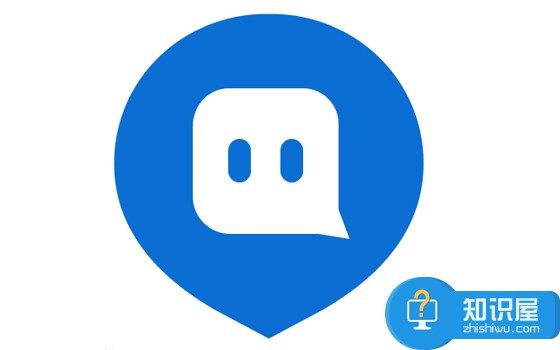
相关教程:陌陌快聊怎么玩
1)打开陌陌APP,首先进入首页中的【消息】界面,然后点击新页面右上角处的箭头所指的【用户】图标;(如下图)
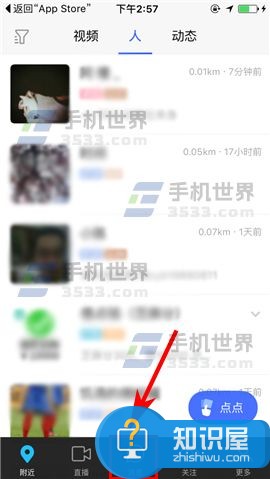
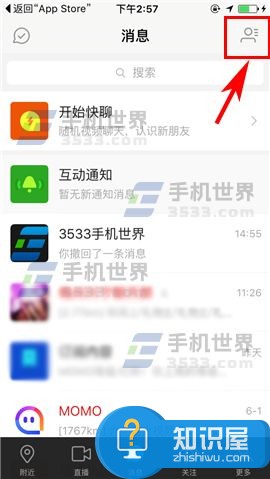
2)随后在“好友”列表中选择所要发起聊天的对象,接着点击其主页下方的【对话】;(如下图)【当然,如果您与该用户的聊天会话框仍在首页保存的话,可以直接在首页选择进入相关的会话界面。】
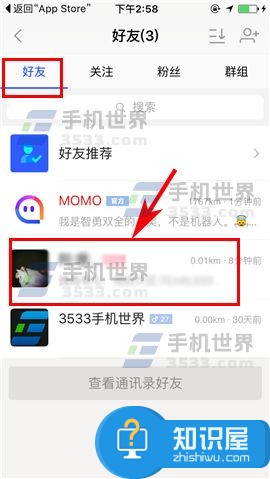
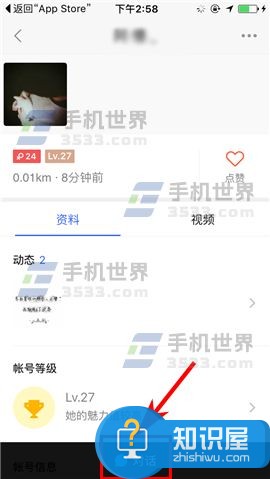
3)紧接着点击对话界面右下角处的【+】符号,然后再点击【阅后即焚】;(如下图)

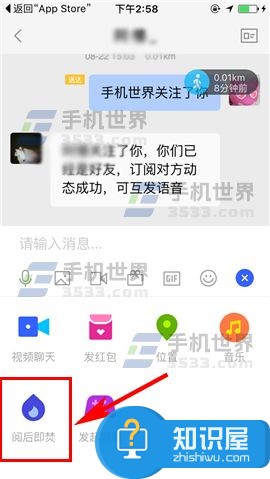
4)随后点击箭头所指处的“拍照”圆形图标进行拍摄(或是点击界面右上方的“相册”,从中选取相关照片),在确认之下点击“对勾”符号即可发送。(如下图)

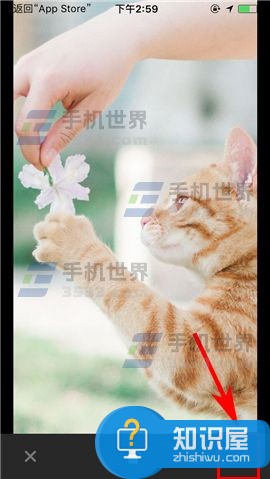
知识阅读
软件推荐
更多 >-
1
 一寸照片的尺寸是多少像素?一寸照片规格排版教程
一寸照片的尺寸是多少像素?一寸照片规格排版教程2016-05-30
-
2
新浪秒拍视频怎么下载?秒拍视频下载的方法教程
-
3
监控怎么安装?网络监控摄像头安装图文教程
-
4
电脑待机时间怎么设置 电脑没多久就进入待机状态
-
5
农行网银K宝密码忘了怎么办?农行网银K宝密码忘了的解决方法
-
6
手机淘宝怎么修改评价 手机淘宝修改评价方法
-
7
支付宝钱包、微信和手机QQ红包怎么用?为手机充话费、淘宝购物、买电影票
-
8
不认识的字怎么查,教你怎样查不认识的字
-
9
如何用QQ音乐下载歌到内存卡里面
-
10
2015年度哪款浏览器好用? 2015年上半年浏览器评测排行榜!